|
|
|
|
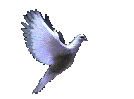 |
|
Sadržaj:
Evo sedoh da napisem jedno uputstvo za kopiranje DVD filmova jer me je mnogo ljudi kontaktiralo i trazilo pomoc u vezi toga. Pravljenje kvalitetnih kopija DVD filmova sa izmenom titlova nije nimalo lak posao. U ovom uputstvu cu objasniti kopiranje DVD filmova bez originalnih menija, jer ih ja tako pravim. Neki ljudi vole menije u DVD-ju, medjutim kada su u pitanju igrani filmovi koji se sastoje od samo jednog video zapisa, jednog audio strima i jednog titla, sto nama i treba, onda sta ce nam meniji koji trose deo memorije iako je prazan DVD-R ima manje od dvoslojnog originala. U slucaju vise razlicitih snimaka (kao na pr.kucni snimci) ili vise tonskih zapisa i titlova pravljenje menija je u redu, medjutim to nije tema ovog uputstva. Kao prvo da nabrojim sta ce nam sve biti potrebno od programa i to redom kako cemo ih i koristit:
Prebacivanje filma na Hard Disk Za ovaj posao postoji nekoliko programa. Neki su automatski koji odmah i smanjuju memoriju ukoliko je potrebno neki nisu itd. Veoma je popularan DVDShrink koji takodje moze da posluzi ovoj svrsi, ali je DVDDecrypter skoro duplo brzi, jer on ne testira strukturu filma nego jednostavno kopira fajlove na HD uz istovremeno skidanje CSS i makrovizijske zastite. Moze odmah da vrsi Demux audio i video strima ali o tome cemo kasnije. Program je besplatan kao i vecina programa ove namene. Kada startujete program on izgleda kao na slici ispod. U polju Source birate sa kog uredjaja ce te skinuti film ukoliko ih imate vise. U polju Destination odredjujete gde ce se potrebni fajlovi snimiti. Program automatski odabira particiju koja ima najvise slobodnog prostora, medjutim ako vam se to ne svidja promenite putanju na neku drugu. U nasem primeru je prepoznao particiju E koja ima 178 GB kapacitet, od cega je slobodno 60 GB. On automatski kreira i folder sa imenom diska (ne filma) u koji ce prekopirati fajlove. Na desnoj strani je spisak svih fajlova na DVD disku unutar foldera VIDEO_TS. Na dnu prozora je informacija da je odabrano 6 fajlova ukupne memorije 5,013,470 KB odnosno oko 5 GB.
Program odmah selektuje sve fajlove koji se nalaze na disku, ali se to moze promeniti, tako da selektuje samo one fajlove koje cine glavni film i to opcijom Tools/Settings pa odabrati karticu File Mode, kao na slici dole, i u polju On Startup umesto All kako stoji po default-u postaviti Main Movie. Kada se to aktivira program ce po startovanju i ocitavanju diska selektovati samo fajlove glavnog filma, a reklame upozorenja i ostale stvari ce zanemariti. To se moze uraditi i opcijom Edit/Select Main Movie Files iz glavnog prozora, ali je to samo trenutno i po sledecem startovanju program ce opet odabrati sve fajlove.
U ovom uputstvu cu obraditi film Addams Family koji ima vise od 4,7 GB u originalu sto se vidi na prvoj slici, ali kada izbacimo sve nepotrebne stvari mozda i necemo morati da mu smanjujemo memoriju. Necemo da otvaramo drugi folder nego kako je odredio DVDDecrypter jednostavno klik na dugme sa ikonom DVD diska i HD:
I pocece kopiranje. U nasem primeru kopiracemo samo one fajlove koji cine glavni film. Preporuka je da se odaberu samo fajlovi glavnog filma jer to zna da bude poprilicno manje memorije nego ceo disk, sto automatski znaci i manje vremena za kopiranje.
Na gornjoj slici vidite tok kopiranja fajlova na HD. Program daje podatke o brzini kopiranja, kolicini preneth podataka, proteklom i preostalom vremenu itd. Po zavrsetku posla program ce da odsvira melodiju i da da izvestaj o uspesnosti posla kao na slici:
Dobicemo na E particiji folder sa imenom ES_100025 i u okviru njega folder VIDEO_TS u kome se nalaze svi fajlovi filma. U nasem slucaju imamo 5 VOB fajla i 1 IFO fajl koji cine fim. Na sledecoj slici se vide iskopirani fajlovi na HD. Svi imaju po 1 GB memorije osim poslednjeg (819 MB) sto je normalno jer to zavisi od duzine trajanja filma i jos po nekih stvari o kojima ne bih u ovom tekstu (bitrejt o kome ce biti reci u nekom drugom uputstvu)
Nego da mi nastavimo dalje nas posao Smanjenje memorije filma i izbacivanje nepotrebnih stvari cemo uraditi pomocu programa DVD2One. On je delo programera Erwin van de Berga i vizuelno je totalno jadan i ruzan, ali svoj posao odradjuje odlicno sto je i sustina. DVD2One je po svim testovima koje sam pronasao u raznim casopisima najbolji i najbrzi DVD transkoder unutar frekvencijskog domena transkodiranja. Pomocu njega cete prilagoditi DVD film za 10-15 minuta zavisno od brzine Hard Diska. Najbolje rezultate postize ako imate dva HD i transkodirate sa jednog na drugi (ne mislim na dve particije jednog diska, nego na dva fizicki odvojena diska). Program je Sharewere ali postoji serijski broj na netu ukoliko ne mozete da ga registrujete kontaktirajte me. Kada startujete program videcete prozor kao na slici dole:
Iako jednom unesete serijski broj, program ce pri svakom startovanju nuditi mogucnost ponovnog unosa, ali to nije potrebno, ukoliko nemate odgovarajuci serijski broj ili ga uopste niste uneli, dugme StartProgram ce jedno 5-6 sek. biti onemoguceno, i kada startujete program moci cete da transkodirate samo nekih 15-tak minuta filma. Kada kliknete na dugme Start Program otvorice se prozor kao na donjoj slici. Tu samo kliknite na Next.
Sledeci prozor je odabir izvornog i odredisnog foldera.
Od sledecih podesavanja treba postaviti memoriju u MB gde je vec postavljeno 4472 MB sto je i potrebno za DVD R. U sledecem prozoru birate koji video zapis hocete da transkodirate. U mom primeru na disku se nalazi samo jedan video zapis i to je glavni fim. To ce biti uvek slucaj kada ste DVDDecrypterom kopirali samo glavni film. Ukoliko prekopirate ceo disk tu ce se pojaviti jos neki video zapisi. Glavni film cete prepoznati po duzini trajanja jer su ostali zapisi su kratki (5-6 min manje ili vise) a film traje sat i po. Markiracemo taj video zapis i klik na Next.
Otvorice se novi prozor u kome odabiramo zvuk i subtitl:
U ovom primeru imamo 4 zvucna zapisa (engleski, francuski, italijanski i spanski) i gomilu titlova (srpski nema). Odabracemo hrvatski titl.
Kao sto se i vidi na slici vreme potrebno za transkodiranje je 6 minuta i stvarno je tako. Ovde se najbolji rezultati postizu ako se radi sa dva fizicki odvojena HD. Sa jednog da cita, a na drugi da pise. Jer sa jednim diskom jedna glava istovremeno i cita i pise sto dosta usporava posao, ali posto se radi o samo par minuta to nije presudno. Ja radim sa jednom particijom, ali imam dva HD vezana u RAID tako da se puno i ne opterecujem time. Sledeca stvar koju treba da uradimo je da sa originalnog (ili transkodiranog) filma prebacimo titlove u neki tekstualni oblik. Za to cemo koristiti OCR prepoznavac teksta prilagodjen za DVD filmove SubRip (besplatan). Kada startujete program, otvorice se prozor kao na donjoj slici.
Klik ikonu
Klik na dugme Open IFO i pronadjite dekriptovane fajlove na disku. Program ce prikazati samo IFO i BUP fajlove, VOB fajlovi se nece videti. Otvorite fajl sa imenom VTS_01_0, a ne onaj prvi (VIDEO_TS). Kada to uradite u polju VOB (SUB) Files ce se pojaviti spisak VOB fajlova koji cine film.
Ja koristim .SUB format jer mi je on najlaksi za kasnije prepravke iz nekog tekst editora. Ovde jos mozete odrediti koji FrameRate cete koristiti prilikom izrade DVD filma. Taj podatak najcesce pise na orginalnom disku, ali ako nemate podataka o tome dobicete ga kasnije u radu sa DVD Maestrom tako da ovaj korak mozete preskociti i titlove skinuti tek na kraju pred samo spajanje svih delova filma. Medjutim mozete i postaviti 25 fps, skinuti titl pa ukoliko je potrebno kasnije to mozete i promeniti pomocu Subtitle Workshop-a. Nego da se mi vratimo na nas program, posto ste odredili izlazni format titla mozete da krenete sa skidanjem. Klik na Start i u dnu ce se otvoriti jos jedan prozor u kome ce se ispisivati titlovi u formatu koji smo odabrali.
U pocetku program ce vas pitati za svaki karakter za koji nezna sta predstavljat. Jednostavno unesete slovo i pritisnete OK. On vise nece pitati za iste karaktere. I tako se baza karaktera povecava i iz dana u dan cete sve manje morati da unosite slova i titlovi se se sve brze i brze skidati. Za one koji ne zele da se muce mogu da skinu moju bazu karaktera ovde i da pre pocetka skidanja ucitaju nju (klik na ikonu sa tri tackice pored polja Character matrix file). Naravno da i ona nije potpuna, nego se mora i dalje prosirivati, ali je sigurno bolje da umesto 200-300 razlicitih karaktera unesete 20-30, sto je i brze. Po zavrsetku posla kada zelite da napustite program, on ce vas obavestiti da je matrica promenjena i da li zelite da je snimite ponovo. Naravno da hocete. Program razlikuje Italic, Bold i Underline karaktere, kao i nasa slova. Tu trebate biti narocito pazljivi jer ako unesete neki karakter pogresno i to snimite u matricu, uvek ce vam pogresno i skidati titlove. To se moze kasnije ispraviti opcijom Character Matrix / Edit/View Character Matrix u listi karaktera pronadjite pogresan i jednostavno ga obrisite i li promenite. Desiće se u toku skidanja da ne moze da prepozna ceo titl i da izbaci prozor kao na slici dole. To je primer iz filma Asterix i Obelix kupljen na trafici. To zna da bude iritirajuce, ali procedura je da unesete ceo titl i klik na Done. Program nudi neku opciju promene boja na tekstu, ali ja sam samo dobijao jos gore rezultate. Znaci ovde je najbolje prekucati ceo titl i nastaviti dalje. U najgorem slucaju ovaj prozor ce otvoriti 20-tak puta (trafika), a u vecini slucajeva nijednom (original). U slucaju da na originalnom DVD-ju ne postoji srpski titl kao u nasem primeru, morate skinuti hrvatski na prethodno opisan nacin i prevesti ga na srpski. Za to koristim program BrutalForceAttack for Subtitles ili skraceno BFAFS za koji sam saznao u nekom casopisu. Program je odlican i kada ga skinete sa neta ima solidnu bazu od oko 1700 reci koja se stalno prosiruje kako se sa programom radi. Takodje mozete skinuti i moju bazu sa oko 2200 reci ovde. Taj fajl morate prekopirati preko starog tamo gde ste instalirali program, a to je najcesce u C:\Program Files\BFAFS. posle toga morate ponovo startovati program.
Na gornjoj slici se vidi startovan program sa ucitanim titlom nad kojim je odradjena operacija BF Attack. Crveno su markirane prevedene reci. Primeticete da neke reci nisu prevedene (kao na pr. Klijesta) to znaci da ih nema u bazi reci i treba ih uneti. Klik na ikonu Word List da se otvori spisak unesenih reci. Slika dole:
Kao sto pise u polje Word to change unosite rec koja se prevodi a u polje Corresponding New Word sta to znaci na srpskom. Ovde se mora voditi racuna na reci koje su slicne i u hrvatskom i u srpskom jeziku. Uzmimo na pr. Hrvati kazu Aluminij a Srbi Aluminijum, medjutim prvih osam karaktera su identicni i program ce prevoditi ono sto vidi pa cete dobiti Aluminijumum sto nije dobro. Medjutim ako na kraju hrvatske reci stavite razmak (naravno onda mora i na kraju srpske) to se nece desiti. Videcete u radu vec jos neke trikove prilikom prevodjenja. Sto vise titlova prevedete to ce baza reci biti bogatija i bice sve manje i manje posla prilikom korekcije. Ne zaboravite da snimite titl po zavrsetku. Razdvajanje video i audio zapisa Ova operacija mora da se odradi zato sto DVD Maestro radi iskljucivo za odvojenim .M2V fajlovima (video) i .AC3 ili MPEG (audio) fajlovima. Transkodirani DVD film cemo razdvojiti na sastavne delove pomocu programa VOBEdit. To je mali i besplatan, ali odlican program za rad sa VOB fajlovima. Ima dosta opcija ali se u ovom uputstvu necemo zamarati njima. Kada se startuje izgleda ovako:
Klik na Open i ucitajte prvi VOB fajl, u nasem primeru VTS_01_1 (najcesce ce se tako i zvati). Dovoljno je ucitati samo prvi VOB fajl, a program ce automatski povuci i ostale. Kada to uradite pojavice se gomila podataka na levom delu prozora, ali nas to sada ne interesuje. Sledeci korak je klik na dugme Demux, kada ce se otvoriti prozor kao na slici dole: Ovde treba da cekirate prve dve opcije u polju Dumux multiple streams at once kao sto je prikazano na slici. Treca opcija nam ne treba jer vec imamo delimicno pripremljen titl. Kada kliknete na OK program ce ponuditi da se promeni ime i putanja raspakovanim zapisima. Ja to ne radim nego dozvoljavam da se snime u istom folderu gde su i VOB fajlovi sa imenom koje je VOBEdit predozio VTS_01_1.n. Klik na Save i pojavice se progres indikator kao na slici dole: Taj proces ce potrajati oko 15-tak minuta i po zavrsetku cete, u folderu gde su bili VOB fajlovi, dobiti jos dva fajla VTS_01_1.80.ac3 (audio) i VTS_01_1.m2v (video). Audio ima oko 350 MB, a video oko 4 GB memorije. A sada da predjemo na glavnu stvar, spajanje svega u jednu celinu. Do sada smo pripremili sve potrebne stvari za pravljenje gotovog filma i mozemo da startujemo program DVD Maestro. Da bi u programu radila opcija RealPreview na sistemu mora da bude instaliran Cinemaster2000 kodek koji ide u okviru plejera Cinemaster2000 koji takodje mozete skinuti ovde, mada se moze raditi i bez njega, samo sto opcija pregleda filma nece biti moguca. Kada startujete program on ce izgledati kao na slici dole: Ja sam malo ispremestao prozore programa pa kod mene izgleda ovako:
Prvo treba da ucitamo potrebne fajlove odnosno video i audio. Desni klik na prozor Asset Bin, to je onaj sa smedjom pozadinom i opcija Import Media Asset kao na slici dole. Pronadjite fajlove koje je kreirao VOBEdit i ucitajte ih. Nije bitno da li cete prvo ucitati video ili audio. Ucitavanje traje jedno 5-6 minuta za video i 2-3 minuta za audio Na levoj strani se nalazi stablo na cijem vrhu pise Untitled1 Project ispod se nalaze Movies, Menus i Command Sequences. Posto radimo DVD film bez menija odmah mozete obrisati meni. Desni klik na Meni i opcija Delete Menu. posle toga desni klik na Untitled1 Project i opcija Properties (kao na slici ispod)
Otvorice se prozor za opsta podesavanja DVD diska kao na slici ispod:
Ovde treba podesiti kao na slici (PAL TV sistem, Force to Letterbox) i podesite opciju Set Subtitle To 1 jer po default-u stoji na OFF. To znaci da se odmah ucitava titl na rednom broju 1 kada se pusti film. Da ne bi morali kasnije tokom reprodukcije da ukljucujete titlove. Neki kucni DVD plejeri automatski povlace prvi titl iako ovde nije naglaseno, ali neki nece pa ukljucite ovu opciju. Posle toga dupli klik na Movie1 kada ce se otvoriti prozor Movie1 - Untitled1 kao na slici dole:
Prva vremenska linija odozgo je za video zapis. Ovde jednostavno prevucete .m2v fajl iz prozora Asset Bin. I na vremenskoj liniji ce se pojaviti prvi frejm i video zapis koliko je dug. Takodje je pozeljno da odredite poglavlja (Eng. Chapters) radi brzeg pretrazivanja (premotavanja) filma. Ja praktikujem da ubacim poglavlja na svakih 5 minuta filma. U gornjem levom uglu prozora stoje + i - dugmad i jedno sa lupom. Pomocu njih mozete prilagoditi izgled vremenska baze po zelji. Neka se lepo vidi minutaza na po 5 minuta. Levi klik na liniju iznad vremeske linije video zapisa ispod oznake 5 Min, i kada se otvori prozor za umetanje kontrolnih tacaka klik na OK ili Enter. I tako na svakih 5 minuta. Ovo je tezi nacin. Ja sam napravio jedan fajl u Notepad-u koji DVD Maestro automatski importuje desnim klikom na liniju za unos poglavlja i opcija Import Chapter List kao na slici dole.
Otvorice se prozor Open I-Frame List pronadjite trazeni fajl i Open. Fajl ima ekstenziju .CHP koji koristi DVD Maestro (CHP - Chapters) i mozete ga skinuti ovde. Ja sam uradio fajl za film koji traje preko tri sata, ali to nema veze, DVD Maestro ce importovati samo potreban broj tacaka poglavlja a ostale zanemariti. Takodje ce dati i informaciju o broju unetih tacaka poglavlja. Slika dole:
Ispod vremenske linije za video se vide cetri vremenske linije za zvuk i sve su po default-u postavljene na en (engleski) klikom na en se moze odabrati jezik koji koristimo (Serbian) i pisace sr. I zvuk importujete kao i video prevlacenjem fajla iz Asset Bin prozora. U dnu prozora stoji informacija 25 FPS jer je program tako podesen u prozoru Project Properties. To znaci da on i ocekuje da video zapis bude u tom formatu. Ukoliko je video zapis snimljen u NTSC formatu (29,97 FPS) program ce to odmah prijaviti i promeniti podesavanje. A sada da se bacimo na titlove. Posto ste 3 sata prevodili hrvatski titl i patili se sa programom BFAFS, titl je preveden ispravljen i obavezno potpisan (da se zna ko je prevodio ili zezanja radi) ponovo startujte program SubRip pomocu koga ovaj put necemo da skidamo titlove nego da ih konvertujemo u format koji prepoznaje DVD Maestro (to je format titla .STL). Po stratovanju SubRip-a klik na ikonu
Ucitajte titl File/Open. Titl ce se pojaviti u prozoru u MicroDVD formatu (.SUB) odnosno u onom u kojem ste ga snimili prilikom skidanja sa originalnog filma. Posle toga klik na Output Format i opcija Set Output Format. Kao na slici dole
Otvorice se prozor za izbor izlaznog formata titla u kojem odaberite format Spruce subtitle file (*.stl) u desnom delu prozora mozete da itvrsite neka podesavanja titla kao sto su boja, pozicija po horizontali i vretikali, font, transparentnost (providnost) idr. U principu ne treba nista dirati. ja sam jedino postavio da oba okvira oko slova budu crna jer po default-u stoji da je unutrasnji okvir siv. Ionako je to stvar ukusa, meni se cini da je tako citkije, a vi kako hocete. Kada sve podesite klik na Convert to this Format isnimite novi titl u folder gde se nalaze svi fajlovi radnog filma.
Kada je to zavrseno ugasite SubRip i vracamo se na DVD Maestro. Desni klik na vremensku liniju za sub titlove i odaberite opciju Import Subtitles File kao na slici dole. I importujte novosnimljeni fajl.
Titlovi ce se pojaviti na vremenskoj liniji u vidu vertikalnih crtica, ondnosno u zavisnosti koliko ste zumirali vremensku liniju mogu se i procitati. To bi bilo sve sto je potrebno uraditi pre kreiranja filma. Ima jos par stvari koje se mogu uraditi ali i nisu neophodne. A to je da se podesi First Play i tu bi trebalo prevuci prvo poglavlje (chapter) ali se to i ne mora. ako to nije odradjeno program ce po zavrsetku posla da prijavi kao upozorenje, pa ako vas ne mrzi uradite i to. Ja praktikujem da mi sve radi bez nekih negativnih upozorenja. Kada ste sve zavrsili ide ono glavno a to je pravljenje upotrebljivog DVD filma odnosno kako je autor DVDMaestra nazvao Kompajliranje (Compile). Klik na ikonu Compile NAPOMENA: Da bi film bio funkcionalan u kucnim DVD plejerima svi radni fajlovi se moraju nalaziti u folderu VIDEO_TS u ROOT-u diska. To znaci da film necete moci da gledate na kucnom plejeru ukoliko se na njem nalaze samo fajlovi (van foldera VIDEO_TS) ili ukoliko se sam folder VIDEO_TS nalazi unutar nekog drugog foldera. Pozdrav i srecan rad!!!
|
||
Pocetna strana | O sebi | Kontakt | Web design by Gasasoft ©2005 |
||